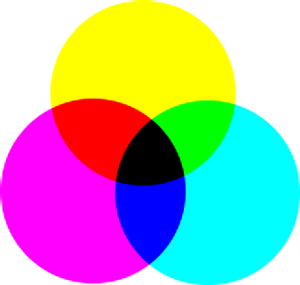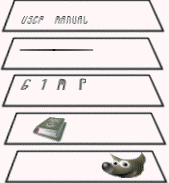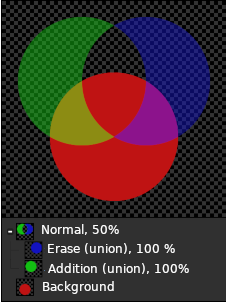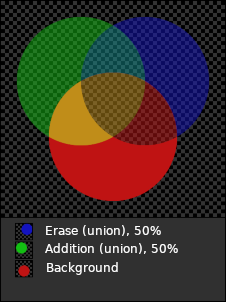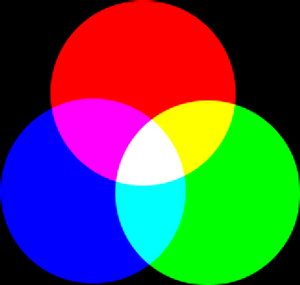- Alfa
-
Alfaverdien fortel kor gjennomsiktig ein piksel er. I tillegg til verdiane for raud, grøn og blå inneheld pikslane også ein verdi for alfa. Dess mindre alfaverdien er, dess meir gjennomsiktig er pikselen. Ein pikslel med ein alfaverdi på 0 er fullstendig gjennomsiktig, medan ein piksel med alfaverdien 255 er fullstendig ugjennomsiktig.
Lag som ikkje har alfakanal er markerte i lagdialogen ved at namnet på laget er skrive med utheva skrift.
- Alfakanal
-
Ein alfa-kanal for eit lag er eit gråtonebilete i same storleik som laget der gråtonane representerer gjennomsikt. For kvar piksel vil grånivået (0 - 255) vise alfa-verdien for pikselen. Ein alfakanal kan gjera område i laget gjennomsiktige. Det er difor bakgrunnslaget normalt ikkje har alfakanal.
Alfakanalen for biletet vert vist i kanaldialogvindauget og kan sjåast på som alfakanalen for sluttlaget når alle laga er fletta saman til eitt.
Sjå også Eksempel på alfakanal.
- Anti-aliasing
-
Anti-aliasing is the process of reversing an alias, that is, reducing the jaggies. Anti-aliasing produces smoother curves by adjusting the boundary between the background and the pixel region that is being anti-aliased. Generally, pixel intensities or opacities are changed so that a smoother transition to the background is achieved. With selections, the opacity of the edge of the selection is appropriately reduced.
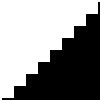
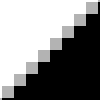
- Aukande, teiknemodus
-
Aukande modus er ein teiknemodus der kvart penselstrok vert avsett direkte på det gjeldande laget. Når denne er i bruk, vil kvart strok med penselen auka effekten av penselen, opp til maksimum dekkevne for han.
Dersom det ikkje er avkryssa for bruka av aukande modus, vert kvart penselstrok avsett på ein lerretbuffer og kombinert med det gjeldande laget. Makksimaleffekten vert bestemt av dekkevna og gjentekne strok vil ikkje gjera fargen meir dekkande enn denne grensa.
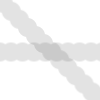
Dei to bileta er streka opp med same penselen med avstand sett til 60 prosent. På biletet til venstre er Aukande slått av og på biletet til høgre slått på for å visa skilnaden.
Modus aukande vert brukt av fleire av penselverktøya, men ikkje av dei som har ein «grad»-kontroll sidan denne har effekten innebygd. Modus Aukande er tilgjengeleg i verktøyinnstillingane for verktøya målarpensel, blyant og viskeleret.
- Avbilding
-
Avbilding (eng.: «Bumpmaping») er ein teknikk for å beskrive ekstremt detaljrike objekt utan å gjere biletet meire komplekst. Formatet er mykje brukt i 3-dimensjonale framstillingar. Trikset er å plassere all nødvendig informasjon i ein tekstur og deretter overføre sjatteringane frå denne teksturen til det endelege biletet.
Avbilding er berre ein (svært effektiv) av mange måtar å simulere overflatevariasjonar som ikkje finst i geometrien for modellen.
- Bane
-
Ein bane er ei eindimensjonal kurve som kan setjast saman til mangekantar, sirkelsegment eller kva du måtte ønskja. I GIMP vert banar stort sett brukte til å laga omriss for utval eller for å laga synlege strekar på eit bilete. Ein bane som ikkje er streka opp, vil vera usynleg på ei utskrift og vert heller ikkje lagra i andre filformat enn XCF.
Sjå banekonseptet og å bruka banar for grunnleggjande informasjon om banar, og i kapitlet om baneverktøyet nærare om korleis du kan laga og bruka banar. Du kan bestemma eigenskapar for banane ved hjelp av banedialogvindauget.
- Bézier curve
-
A spline is a curve which is defined mathematically and has a set of control points. A Bézier spline is a cubic spline which has four control points, where the first and last control points (knots or anchors) are the endpoints of the curve and the inner two control points (handles) determine the direction of the curve at the endpoints.
In the non-mathematical sense, a spline is a flexible strip of wood or metal used for drawing curves. Using this type of spline for drawing curves dates back to shipbuilding, where weights were hung on splines to bend them. The outer control points of a Bézier spline are similar to the places where the splines are fastened down and the inner control points are where weights are attached to modify the curve.
Bézier splines are only one way of mathematically representing curves. They were developed in the 1960s by Pierre Bézier, who worked for Renault.
Bézier curves are used in GIMP as component parts of Paths.
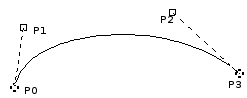
The image above shows a Bézier curve. Points P0 and P3 are points on the Path, which are created by clicking with the mouse. Points P1 and P2 are handles, which are automatically created by GIMP when you stretch the line.
- BMP
-
BMP er eit ukomprimert filformat utvikla av Microsoft og stort sett brukt i Windows. Fargane er som oftast anten 1, 4 eller 8 bits sjølv om formatet kan bruka fleire. Sidan biletet ikkje er komprimert vert filene nokså store og er lite eigna for nettbruk.
- CMY, CMYK
-
CMYK er ein fargemodell med komponentar for Cyan (turkis), Magenta (ein raudfarge), Yellow (gul) og Key (nøkkelfarge, dvs. svart). CMYK-modellen er komplementær til RGB.
Verdien for kvar einskild farge går frå 0% til 100%, der 0% er ei flate utan farge, medan 100% er full fargedekning. Ein bestemt farge kan såleis beskrivast ut frå kor mange prosent fargen inneheld av kvar av grunnfargane. Det er same prinsippet som du kjenner frå fargehandlaren.
Den siste av desse verdiane, K (svart), er ikkje kopla til nokon farge, men styrer kor mørke dei andre fargane skal visast. Bokstaven K er brukt for "Black" for ikkje å bruka bokstaven B som står for "Blue".
GIMP har ikkje støtte for CMYK, men du kan finna eit eksperimentelt tilleggsprogram med litt støtte for CMYK i [PLUGIN-SEPARATE].
Dette er modusen som vert brukt i utskrift. Dette er fargane i blekkpatronane i skriveran. Det er denne modusen som vert brukt ved måling og på alt som finst rundt oss, der lys vert reflektert og ikkje vert sendt ut. Objekt absorberer ein del av lysbølgjene og vi ser berre den reflekterte delen. Merk at kjeglene i augo våre ser dette reflekterte lyset i RGB-modus. Ein gjenstand ser raud ut fordi grøn og blå er absorbert. Sidan kombinasjonen av grøn og blå er cyanblå, vert cyanblått absorbert når du legg til raudt. Omvendt, viss du legg til cyanblå, vert komplementærfargen raudt absorbert. Dette systemet er subtrt. Viss du legg til gult, vert blått redusert og viss du legg til magentaraudt vert grønt redusert.
Reint logisk burde du nå kunne gå ut frå at dersom du blandar cyan, magenta og gul vil du subtrahera raud, grøn og blå slik at du ikkje ser noko farge i det heile, altså svart. Prøver du dette, vil du sjå at resultatet vert mørke brunt. Dei tre grunnfargane er ikkje reine sekundærfargar, og oppfører seg i praksis ikkje slik ein teoretisk skulle venta det. Difor må skrivaren også ha ei kassett med svart for å kompensera for denne feilen. I tillegg er det litt billegare å skrive svart med ein eigen kassett enn å køyre ut med alle tre fargane.
- Exif
-
Exif (offisiell forkorting er Exif, ikkje «EXIF»), som er forkorting for Exchangeable image file format, er ein spesifikasjon for eit format brukt på biletfiler i digitale kamera. Det vart utvikla av Japan Electronic Industry Development Association (JEIDA) og brukar filformata JPEG, TIFF Rev. 6.0 og RIFF WAVE med tillegg av spesifikke matadatataggar.
Den siste versjonen av spesifikasjonen vart gjeve ut i mai 2023. EXIF-tagstrukturen er henta frå TIFF -filer. Det er ei stor overlapping mellom taggane som er definert i TIFF-, EXIF-, TIFF/EP- og DCF -standarder [WKPD-EXIF].
- Fargar
-
På den andre sida så kjem lys frå sola eller andre strålekjelder og er brote i medium (vatn, atmosfæren, glas) og som gjenskinn eller refleksjon frå overflater.
På den andre sida er farge i den verkelege verda ikkje handgripelege på same måten som lys er. Fargar er snarare ein del av korleis vi oppfattar verda rundt oss. Lys kjem inn i augo, vert handsama av lysreseptorar (kjegler og stavar) og vert sende via synsnervene til hjernen for vidare bearbeiding og tolking.
Lys varierer i bølgelengder, som augo våre og hjernen tolkar som ulike fargetoner (raude, blå, grøne og så vidare) og også i intensitet (også kalla «luminans»). Så fargeoppfattinga er sett saman av både informasjon om intensitet («luminans») og informasjon om farge.
Namngjevinga av fargar fører oss ut av fargeoppfattinga sitt snevre rike og inn i det større riket av kulturell og språkleg tolking og klassifisering av fargar, og derifrå inn i enda større filosofiske, estetiske, teologiske og metafysiske betraktningar.
Forklaringa ovanfor av fargar er eit litt modifisert utdrag frå Completely Painless Programmer's Guide to XYZ, RGB, ICC, xyY, and TRCs , som er lisensiert som Creative Commons Attribution-ShareAlike 3.0 Unported License.
- Fargedjupn
-
Color depth is simply the number of bits used to represent a color (bits per pixel : bpp). There are 3 channels for a pixel (for Red, Green and Blue). GIMP can support 8 bits per channel, referred as eight-bit color. So, GIMP color depth is 8 * 3 = 24, which allows 256 * 256 * 256 = 16,777,216 possible colors (8 bits allow 256 colors).
- Fargemodell
-
Ein fargemodell er ein måte å beskriva og spesifisera ein farge på. I daglegtalen vert fargemodell brukt både om fargeromsystemet og fargerommet systemet er basert på.
Eit «fargerom» er dei fargane som kan visast eller oppfattast av ulike inn- og ututstyr som skanner, dataskjermen, skrivar osv. Fargane i fargerommet vert spesifisert som verdiar i fargerommet, som er eit koordinatsystem der kvar farge kan definerast som koordinatverdiar på ulike aksar. På grunn av strukturen i det menneskelege auget vert det brukt tre aksar i fargerom tenkt brukt for menneske. Med nokre få unnatak vert difor alle fargane spesifiserte med tre verdiar. Det finst mellom 30 og 40 ulike fargeromsystem i bruk. Her skal vi difor berre ta fram dei viktigaste:
- Fargetilpassing
-
Fargetilpassing (eng.: «rendering intent») er måtar fargane som ligg utanfor ( Gamut )-fargane som finst i kjeldebiletet men som ikkje kan reproduserast i målbiletet vert handsama og viste på skjermen. ICC (International Color Consortium) har definert fire ulike måtar å gjere dette på:
- Perseptuell
-
Denne fargetilpassinga vert mest brukt på foto. Han skalerer den eine gamut-en for å passa inn i den andre, samstundes som han held på den relative posisjonen til fargane.
- Relativt kolometrisk
-
Denne metoden vert helst brukt på punktfargar. Fargar som er felles i fargesystema vert uforandra, medan fargar som fell utanfor vert omforma til fargar med same briljans, men med ulik metning.
- Metning
-
Denne metoden vert mest brukt på grafikk. Den relative fargemetninga vert uforandra medan lysmengda ofte vert forandra.
- Absolutt kolometrisk
-
Denne metoden vert mest brukt i prøvetrykk på skjermen. Fargar som fell utanfor fargeomfanget for målet kan verta omgjorte til ein og same fargen. Kvitpunktet vert uendra.
- Filformat
-
Filformatet, eller filtypen, er måten eit bilete vert lagra på. I utgangspunktet kan alle operativsystema berre lagra data som ein lineær straum av byte. Dei ulike filformata prøver å lagra data på måtar som bruker mindre plass og som er lettare, og dermed raskare, å legge inn og å henta ut igjen. Sjå formattypar.
Nokre typiske filformat for å lagra bilete er JPEG, TIFF, PNG og GIF. Normalt vel ein filformat ut frå kva biletet skal brukast til og kven som skal bruka det. Dersom biletet skal brukast på Internett, vil filstorleiken vere viktig. medan eit bilete som skal skrivast ut bør ha stor oppløysing og god kvalitet elles også. Sjå formattypar.
- Flett synlege
-
Dette valet vert brukt av verktøya bøttefyll, fargeplukkaren og ein del av utvalsverktøya. Funksjonen kan vera nyttig når du arbeidar på eit bilete med fleire biletlag og det gjeldande laget anten er halvgjennomsiktig eller har lagmodus sett til noko anna enn «Normal». Når Flett synlege ikkje er avkryssa, vert fargen henta berre frå det gjeldande laget, elles vert fargen henta frå alle laga slik han ser ut for deg.
Sjå også kloneverktøyet om korleis bruka flett synlege i ikkje-destruktiv biletredigering.
- Fliser
-
Ei «flis» er i denne samanhengen ein del av eit ope bilete i GIMP. For å sleppa å lagra heile biletet i minnet, deler GIMP biletet opp i mindre fliser på 64 × 64 pikslar. Fliser langs kanten av biletet kan likevel verta mindre enn dette.
Til ei kvar tid kan ei flis vere anten i minnet, i bufferlageret eller på harddisken. Fliser som det vert arbeidd på er alltid i minnet medan fliser som det ikkje har vore gjort endringar på på ei stund hamnar i bufferlageret i RAM. Når bufferlageret er fullt, vert dei flisene som det er lenge sidan det er arbeidd på flytt over til harddisken. GIMP kan hente inn flisene frå bufferlageret og harddisken når det er nødvendig.
Desse flisene har ingenting anna enn namnet felles med flisfilteret
- Floyd-Steinberg-utjamning
-
Floyd-Steinberg-utjamning er ein utjamningsmetode som først vart publisert i 1976 av Robert W. Floyd og Louis Steinberg. Programmet arbeidar i RGB-modus, og byrjar med å lesa pikselen i det øvre, venstre hjørnet av biletet og arbeidar seg nedover linje for linje. Kvar piksel vert samanlikna med fargekartet og skilnaden mellom originalfargen og den fargen som liknar mest på denne vert rekna ut. Ein viss brøkdel av denne skilnaden vert fordelt mellom dei pikslane som ikkje er besøkte, dvs. som ligg under og til høgre for den analyserte pikselen. På grunn av arbeidsmåten til programmet, kan heile prosessen utførast med ein gjennomgang.
Når du omformar eit bilete til indeksert, kan du velja mellom to ulike former for Floyd-Steinberg utjamning.
- Flytande utval
-
Eit flytande utval (også kalla «flytande lag») er eit mellombels lag som er nokså likt eit normalt lag. Skilnaden er at det flytande utvalet må forankrast før du får lov å arbeida på andre lag i biletet.
Flytande utval er omtalte i Del 4.5, «Flytande».
Dei første versjonane av GIMP hadde ikkje biletlag. Då vart flytande utval brukte når det var behov for å arbeida på avgrensa område i biletet. I dag gjer du det enklare med lag, så eigentleg har du ikkje bruk for flytande lag, men kan sjølvsagt arbeida med dei.
- Gamma
-
Gamma eller gammakorreksjon er ein ulineær operasjon til å kode og dekode luminans- og fargeverdiar i biletsystem for video og foto. Operasjonen vert brukt i mange ulike biletsystem for å rette ut signal-til lys eller intensitet-til-signal responsen. For eksempel er lyset som kjem frå biletrøyret (tidlegare) brukt i TV og dataskjerm, ulineært i høve til inngangsspenninga. Spenninga som kjem ut frå eit kamera er heller ikkje lineær med omsyn til intensiteten i lyset frå det som vert filma. Gammakorreksjonen prøver å rette opp dette slik at alle data vert innføre eit område vi oppfattar som lineært. Dette gjer også at det avgrensa signalområdet, altså den avgrensa mengda av bits i kvart RGB-signal, vert betre tilpassa det menneskelege synet.
Gammaverdien vert brukt som eksponent (potens) i korreksjonslikninga. Gammakomprimering (der gamma < 1) vert brukt til å koda lineære luminans- og RGB-verdiar til fargesignal eller til digitale verdiar. Gammautviding (der gamma er >) er dekodingsprosessen og skjer til vanleg der funksjonen straum-til-spenning i biletrøyr der denne funksjonen er ulineær.
I PC-video vert bileta oftast koda med ein gamma på omkring 0,45 og dekoda med gamma 2,2. I Mac-systemet er desse verdiane oftast 0,55 og 1,8. Fargestandarden som vert brukt i dei fleste kamera, PC-ar og skrivarar (sRGB fargemodellen) bruker ikkje ei enkel eksponental likning for kodinga, men har som oftast ein gammaverdi rundt 2,2 for dekodinga.
I GIMP er gamma brukt i penseldelen i filteret GIMPressionist og i filteret flamme. Visningsfiltra inneheld også eit gammafilter. I nivåverktøya kan du bruka den midtre glidebrytaren for forandra gammaverdien.
- Gamut
-
I fargereproduksjon, inkludert datagrafikk og foto, er «gamut» (også kalla «fargeområde») ei bestemt, komplett men avgrensa samling av fargar. Den vanlegaste bruken refererer til den samlinga av fargar som vert brukte i eitt bestemt tilfelle, som t.d. i eit bestemt fargerom eller av eit bestemt utstyr. Ein annan definisjon, mindre brukt men ikkje mindre korrekt, er at gamut er alle fargane i eit bilete på eit bestemt tidspunkt. I denne samanhengen vil digitalisering av eit foto bety at biletet vert konvertert til eit anna fargerom. Det same skjer til vanleg når biletet vert vist på dataskjermen. Sidan dei ulike fargemodellane ikkje alltid inneheld dei same fargane, vil ein del av dei originale fargane forsvinne i omforminga. [WKPD-GAMUT]
- GIF
-
GIF™ står for «Graphics Interchange Format». Dette er eit filformat med god komprimering utan tap for bilete med låg fargedjupn. Opp til 256 ulike fargar i kvart bilete. Etter at GIF vart utvikla, er det komen eit nytt format, Portable Network Graphics (PNG) som er betre enn GIF på alle område unntatt når det gjeld animasjon (og nokre lite brukte eigenskapar).
GIF vart introdusert av CompuServe i 1987, og vart raskt svært populært på grunn av den effektive LZW-komprimeringa. Storleiken på biletfilene vert merkbart redusert i høve til PCX, MacPaint og andre, liknande program som var i bruk på den tida. Dermed kunne nokså store bilete overførast på til dels langsame internettlinjer. I tillegg gjorde den opne lisenspolitikken til CompuServe det mogleg å inkorporera GIF i andre program utan å betala lisens så lenge CompuServe sin opphavsrett vart teke med i programmet.
I GIF vert fargane lagra i ein tabell med plass til maksimalt 256 fargar valde frå eit utval på ca. 16,7 millionar ulike fargar. I 1987 var det berre nokre få som hadde tilgang på datautstyr som kunne vise meir enn 256 fargar, så fargeutvalet var meir enn stort nok. I dag er det berre teikningar og svart/kvit-bilete som greier seg med så få fargar. For fargefoto vil ein reduksjon til 256 fargar svært ofte gje ei synleg forringing. Dette er grunnen til at GIF som oftast er ueigna til fargebilete.
Ein av fargane i paletten kan definerast til å vere gjennomsiktig. Dette betyr at ein piksel kan vere anten gjennomsiktig eller ugjennomsiktig. Det er ikkje råd å ha pikslar som er delvis gjennomsiktige slik som t.d. i PNG.
Den første versjonen heitte GIF 87a. I 1989 publiserte CompuServe versjon 89a. Mellom anna kunne denne versjonen lagra fleire bilete i ei og same GIF-fila. Dette er særleg nyttig ved enkle animasjonar. Du kan sjå kva for versjon som er i bruk ved å sjå på dei første seks byta i GIF-fila. Versjonen vert oppgjeve i ASCII-kode, og er anten «GIF87a» eller «GIF89a».
- GNU
-
Då Richard Stallman byrja GNU-prosjektet i 1983 var føremålet å utvikle eit fullstendig fritt operativsystem. I dag er prosjektet mest kjent frå GNU General Public License (GPL) og GNU/Linux, ein GNU-variant med Linux-kjerne.
Namnet vart laga ut frå ein namneskikk som var vanleg ved MIT der Stallman arbeidde den gongen. Program som var nokså like andre program, fekk namn som var rekursive akronym. Sidan det nye systemet var basert på det mykje brukte operastivsystemet Unix, valde Stallman namnet GNU, som skal stå for «GNU is not Unix» (GNU er ikkje Unix). (GNU vert uttalt som på norsk, ikkje som engelsk «new»). Det var mange grunnar for å laga GNU kompatibelt med Unix. Mellom anna var Stallman overtydd om at dei fleste firma ikkje ville ta i bruk eit nytt operativsystem dersom programma dei brukte ikkje kunne køyrast på det. Dessutan er Unix bygd opp av mange småprogram som kan utviklast stort sett uavhengig av kvarandre. Endeleg var store deler av Unix fritt tilgjengeleg for alle som hadde lyst og kunnskap til å utvikle programmet vidare. Desse delane kunne såleis lett integrerast direkte i GNU, for eksempel typesettingssystemet, TeX eller X Windos system. Dei delane som mangla måtte derimot skrivast frå botnen av.
GIMP (GNU Image Manipulation Program) er eit slikt GNU-program. Du kan finna meir om dette i wikipedia under [WKPD-GNU].
- Gråtone
-
Gråtone er ein metode for å beskriva fargane i eit bilete som inneheld svart, kvitt og grader av grått.
Når du lagar eit nytt bilete, kan du bruka gråtonemodus, som du eventuelt kan fargeleggja seinare ved å endra det til RGB-modus. Du kan omforma eit fargebilete til gråtoner ved å bruka ein av mange funksjonar: gråtone, avmetting, separer eller kanalmiksar sjølv om ikkje alle formata vil godta alle desse metodane. Sjølv om du kan omforma fargebilete til gråtoner og omvendt, er gråtone eigentleg ikkje eit fargemodus.
Som forklart i avsnittet RGB-modus, kan eit 24-bits GIMP-bilete ha opp til 256 grånivå. Dersom du bytar frå gråtone til RGB, vil biletet få RGB-struktur med tre fargekanalar, men vil sjølvsagt likevel vera i grått.
Filene for gråtone (8-bits) vert mindre enn RGB-filene.
- Histogram
-
I digital bilethandsaming viser histogrammet den statistiske fordelinga av gråtoner eller fargetoner i eit bilete. Histogrammet viser også kontrastomfanget i biletet og kor lyst biletet er. I fargebilete kan du få fram eit histogram over alle fargane i biletet, eller eit histogram for kvar av fargane i biletet. Dette siste er mest nyttig sidan dei fleste prosedyrane er baserte på gråtonebilete og du kan difor bruka resultatet direkte til vidare bearbeiding.
- Hjelpelinjer
-
Hjelpelinjene er linjer som du kan visa mellombels på eit bilete medan du arbeidar på det. Du kan setja inn så mange hjelpelinjer du måtte ha bruk for, både vassrette og loddrette. Desse hjelpelinjene er til hjelp for å plassera eit utval eller eit lag på skjermen. Hjelpelinjene er ikkje ein del av biletet, og vert ikkje skrivne ut.
Du kan finna meir informasjon om hjelpelinjene i Del 1.2, «Hjelpelinjer».
- Høgt dynamisk område
-
Med visingsrefererte data har du omtrent to og et halvt stopp med takhøgde over mellomgrå og kanskje seks og eit halvt brukbart stopp under mellomgrå der dataa er for tett pakka inn i for få tonale steg til å visa nøyaktig skilnaden mellom heilt svart og «berre så vidt grå». Så i beste fall har du 9 stopp med dynamisk rekkevidde, samanlikna med 20 eller fleire stopp med dynamisk rekkevidde du kanskje finn i nokre (absolutt ikkje alle) scener frå den verkelege verda.
Den vanlege løysninga på avgrensingane for dynamisk rekkjevidde for visingsrefererte data er å tillata kanalverdiar å vera så høge som er nødvendig for å koda scenedataa. Dette betyr å tillate kanalverdiar som er høgare enn visingsreferert kvit.
Fleire fil-format som vert støtta av GIMP kan brukast for å importera og eksportera bilete med høge dynamiske område, som tiff, OpenEXR og FITS med høg desimaloppløysing.
Når du arbeidar med data med høgt dynamisk område, må kanalkodinga vera lineær for å unngå gammaartefakter.
Redigering av data med høgt dynamisk område krev at det ikkje er nokon klemkodar i redigeringsoperasjonar og blandingsmodusar. Ved desimalpresisjon:
-
Mange (men ikkje alle) GIMP-blandingsmodi er ikkje-klemt, inkludert normal, addisjon, subtraksjon, multiplikasjon, gjer lysare, berre mørkare, differanse og LCH- og luminansblandingsmodusane. Blandingsmodusar som skjerm, mjukt lys og overlegg er ikkje ikkje-klemte sidan desse operasjonane er utforma for å fungera med skjermtilviste data.
-
Mange (for mange til å lista opp, men absolutt ikkje alle, ettersom nokre redigeringsoperasjonar er utforma for å fungera med visingsrefererte data) GIMP-redigeringsoperasjonar er også ikkje-klemte, inkludert nivå, eksponering, transformasjonar som skalering og rotering, og ulike filteroperasjonar som f. eks. gaussisk sløring.
Delar av forklaringa ovanfor av «høgt dynamisk område» er eit litt modifisert utdrag frå Models for image editing: Display-referred and scene-referred. Desse utdraga er siterte med løyve og dei modifiserte utdraga er lisensierte som Creative Commons Attribution-ShareAlike 3.0 Unported License.
-
- HSV
-
HSV er forkorting for ein fargemodell sett saman av verdiane for kulør (Hue), metning (Saturation) og lysverdi (Value).
RGB-modellen er svært godt eigna for bruk på dataskjermar, men er dårleg eigna for å beskrive det vi ser rundt oss elles, anten det nå er lysegrønt, ein lys rosafarge eller ein skinande raudfarge. Då er HSV-modellen betre. HSV og RGB er likevel ikkje heilt uavhengige av kvarandre. Dette er lett å sjå når du brukar fargeplukkaren og endrar fargen mellom desse to modellane. Endring i den eine fører også til endring i den andre. Modige sjeler kan lese meir om dette på engelsk i Grokking the GIMP.
Kort omtale av HSV-komponentane:
- Kulør
-
Dette er den fargen som er sett saman som ei blanding av dei tre primærfargane raud, grøn og blå. Alle avskyggingane, unnateke grånivåa, er å finna på ein kromatisk sirkel (fargesirkelen): gul, blå, purpur, oransje osv. Verdiane på fargesirkelen går frå 0° til 360°. I dagleglivet vert ofte «farge» og «kulør» brukte om kvarandre.
- Metning
-
Verdien viser kor lys fargen er. Ein fullstendig umetta farge er ei gråtone. Etter kvart som metninga aukar, går fargen over i pastell. Ein fullstendig metta farge er den reine fargen. Mettinga går frå 0 til 100, frå kvit til den reine fargen.
- Verdi
-
Verdien viser fargegløden, altså kor mykje lys fargen reflekterer. Du kan sjå endringane i fargegløden når eit farga objekt vert flytt frå skuggen og ut i sola, eller når du aukar fargegløden på skjermen. Verdiane går frå 0 til 100. Eigentleg er pikselverdiane i dei tre fargekanalane også verdiar for fargeglød. I fargemodellen HSV er «Verdi» maksimum av elementærverdiane i fargerommet for RGB-modellen.
- HTML-notasjon
-
Ein måte å namngje fargane på. Symbolet «#» fortel at det som kjem etter er i heksadesimalt format (eit 16-talsystem). Hekstriplettane vert skrive i formatet “#rrggbb” der dei to første teikna står for mengda av raudt, dei to neste for grønt og dei to siste for blått. Verdiane for kvar farge går frå 00 til FF i heksadesimal notasjon, tilsvarande 0 til 255 i titalsystemet. Denne skrivemåten er særleg brukt for fargenotasjon for nettsider.
- Indekserte fargar
-
Indeksert fargemodus er ein metode for å styra fargane i eit bilete ved at kvar piksel får eit 8-bits fargetal som viser til plassen den bestemte fargen har i ein tabell (paletten). Dersom du endrar ein av fargane i paletten, vert alle pikslane som har referanse til denne fargen endra. Sjølv om du kan oppretta eller omforma bilete i indeksert fargemodus, er dette formatet eigentleg ikkje ein fargemodell.
Sjå også indekserte fargar og indeksert modus.
- Interpolering
-
Interpolering vil seia å rekna ut mellomverdiar. Når du forstørrar eit digitalt bilete («digital zoom») eller transformerer det på andre måtar (rotasjon, forskyv, perspektiv) vert det brukt ulike former for interpolering for å rekna ut pikselverdiane i det omforma biletet. I GIMP kan du velja mellom fire ulike metodar. Også her er det slik at dess betre kvalitet dess meir tid treng operasjonen. (Sjå Interpoleringsmetodar)
GIMP bruker interpolering når du skalerer eit bilete eller skalerer eit lag og når eit bilete vert transformert.
- IPTC
-
IPTC er eit akronym for «International Press Telecommunications Council» som utvikla «Information Interchange Model» (IIM) for tekst, bilete og andre mediatype metadata. Sjå [IPTC].
- JPEG
-
JPEG er eit filformat med god støtte for brukarstyrt komprimering. Dessutan verkar det med alle fargedjupner. Sidan JPEG-komprimering ikkje er tapsfri, vil komprimeringa føra til tap av data, så ver litt forsiktig med sterk komprimering.
Bruk JPEG for nettgrafikk dersom du ønskjer at bileta ikkje skal ta opp for mykje plass. JPEG-formatet høver bra for foto og datagenererte bilete (CGI), men dårlegare for:
-
digitalt teikna linjer som for eksempel skjermdump eller vektorgrafikk der det er mange nærliggande pikslar med same fargeverdiane, få fargar og harde kantar,
-
Bilete i svart og kvitt (berre svart og kvit, ein bit per piksel) eller
-
halvtonebilete (avistrykk).
Format som f. eks. GIF, PNG og JBIG er mykje betre for denne typen bilete.
I praksis er JPEG-omforming ikkje reversibel. Opnar du eit bilete i JPEG-format og deretter lagrar det med komprimering, vil det ikkje vere råd å få tilbake tapte data sjølv om du lagrar det på nytt med betre kvalitet på komprimeringa.
-
- Kanal
-
Ein kanal refererer til ein bestemt biletkomponent. For eksempel inneheld eit RGB-bilete tre kanalar, ein for kvar av primærfargane raud, grøn og blå. Ofte også ein fjerde kanal, alfakanalane, som styrer gjennomsikta i biletet.
Kvar kanal er eit gråtonebilete som er nøyaktig like stort som biletet og såleis også med like mange pikslar. Kvar piksel i dette gråtonebiletet kan samanliknast med eit kar som kan fyllast opp med verdiar frå 0 til 255. Kva denne verdien representerer, er avhengig av kva type kanal det er snakk om. T. d. i fargemodellen RGB vil verdiane i R-kanalen bestemma kor mykje raudt den aktuelle pikselen skal innehalda. I utvalskanalen vil verdien visa kor mykje pikselen er utvald, og i alfakanalen kor gjennomsiktig pikselen er. Sjå også Kanalar.
- Kanalkoding
-
Kanalkoding refererer til kor raskt intensiteten (meir teknisk korrekt for gråtone- og RGB-bilete er relativ luminans) til ein kanal i eit digitalt bilete går frå mørkt til lyst når kanalverdiane går frå 0,0 til 1,0 desimaltalsoppløysing (0 til 255 for 8-bits heiltal, 0 til 65535 for 16-bits heiltal).
Andre måtar å referere til «kanalkoding» på inkluderer «kompanderande kurve», «gamma» (som teknisk sett ikkje er rett med mindre kanalkodinga er ein faktisk gammakurve), «tonereproduksjonskurve» (forkorta «TRC») og «toneresponskurve» (også «TRC» i kortform).
Den lineære lyskanalkodinga reflekterer måten lysbølgjer vert kombinerte i den verkelege verda. Den lineære lyskanalkodinga vert også referert til som «gamma=1,0», «lineær gamma» eller ganske enkelt «lineær».
Perseptuelt einsarta kanalkodingar reflekterer måten augo våre reagerer på endringar i luminans.
I ICC-profilfargeadministrert arbeidsflyt vert desse kanalkodingane brukte til vanleg:
-
LAB-kompanderande-kurve, som er nøyaktig perseptuelt einsarta.
-
Kanalkodinga for lineært lys er sjølvsagt heilt lineær.
-
sRGB-kanalkodinga og «gamma=2.2»-kanalkodinga, som begge er tilnærma perseptuelt einsarta og omtrent like kvarandre.
-
«gamma=1.8»-kanalkodinga, som korkje er lineær eller tilnærma perseptuelt einsarta, sjølv om ho er nærare å vera perseptuelt einsarta enn lineær.
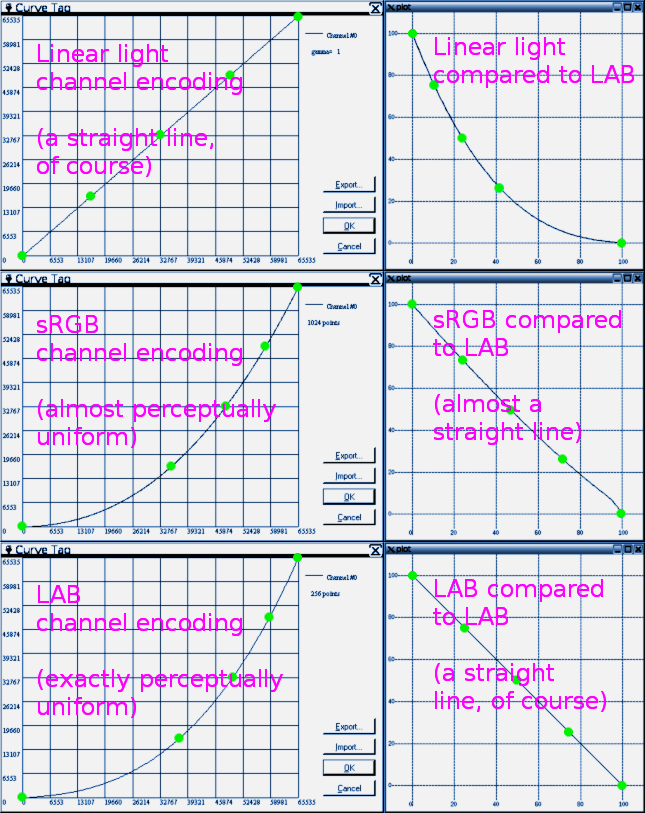
Samanlikning mellom kodingane lineært lys, sRGB og LAB.
Sjå på biletet over:
-
Den lineære lyskanalkodinga (øvste rada) representerer korleis lysbølgjer vert kombinerte i den verkelege verda.
-
Kodinga av sRGB-kanalen (ikkje-lineær) (rada i midten) er nesten perseptuelt einsarta.
-
Kodinga for LAB-kanalen (nedste rada) er nøyaktig perseptuelt einsforma, noko som betyr at han representerer korleis auget responderer på endringar i lysstyrke.
To ulike kanalkodingar vert brukte internt i GIMP for ulike redigeringsoperasjonar, desse er «Lineært lys» og «Ikkje-lineært» (tidlegare kjent som perseptuell gamma (sRGB)).
Companding-curves-compared.png vist ovanfor er ein litt modifisert versjon av eit bilete frå Completely Painless Programmer's Guide to XYZ, RGB, ICC, xyY og TRC , som er lisensiert som Creative Commons Attribution-ShareAlike 3.0 Unported Lisens.
-
- Kanalmaske
-
Ei kanalmaske er ein spesiell masketype som bestemmer gjennomsikt i utvalet. Du finn ein nærare omtale i Masker .
- Kvantisering
-
«Kvantisering» er den prosessen som vert brukt for å endra fargen i ein piksel slik at han kjem innføre dei fargane som finst i eit bestemt fargerom ved å omforma pikselverdien til den fargen som i fargekartet kjem nærast den opphavlege fargen. Fargen som er definert i ein piksel kan vera svært mykje meir nøyaktig enn det som kan visast t.d. på ein digital biletskjerm. Dersom mengda av fargar er mykje mindre enn det verkelege fargeområdet, vert dette synleg i form av falske konturar eller merkverdige strekar i biletområde som har markerte fargeendringar og der fargeintensiteten skifter frå eitt nivå til eit anna. Dette kan vera spesielt godt synleg i indekserte bilete sidan desse berre kan ha opp til 256 ulike fargar.
Ein måte å redusera verknaden av kvantiseringa er å bruka utjamning. Dei operasjonane i GIMP som brukar utjamninga er fargeovergangsverktøyet (dersom du har opna for utjamning) og omform til indeksert. Desse verkar berre på RGB-bilete og ikkje på indekserte bilete.
- L*a*b
-
Fargemodellen «Lab», ofte også skrive som «L*a*b», er ein fargemodell som vart utvikla først i 1930-åra av Commission Internationale d`Eclairage (CIE). Modellen omfattar alle fargane som auget vårt kan oppfatte. Dette inkluderer mellom anna alle fargane i fargemodellane CMYK og RGB. Kvar farge vert bestemt ut frå tre verdiar: L, som står for lysverdien (luminans) – tilsvarande gråverdien, a som representerer raud - grøn delen av fargen og b som representerer blå - gul delen av fargen.
I motsetnad til RGB og CMYK er Lab ikkje utstyrsavhengig. Difor vert Lab ofte brukt for å utveksle fargar mellom ulike utsyrskomponentar. Lab vert også brukt internt i PostScript Level II [WKPD-LAB].
- Lag
-
Laga i eit bilete kan samanliknast med plastfoliane i ein stabel med filmark. Kvart ark, altså kvart lag, kan innehalde informasjon om deler av biletet. Når du ser heile stabelen ovanfrå, vil du sjå totalbiletet sett saman av alle laga. Bakgrunnslaget ligg alltid på botnen, nedst i stabelen. Elles kan du stokka laga som du ønskjer ved hjelp av Lagdialogen.
Du kan sjå og handtera biletlaga ved hjelp av lagdialogvindauget.
- Marsjerande maur
-
«Marsjerande maur» er namnet på prikkelinja som avgrensar eit utval. Linja er animert slik at det ser ut som ei rad maur som flyttar seg langs streken.
- Masker
-
Ei maske kan samanliknast med eit slør som vert lagt over eit lag (lagmaske) eller alle laga i biletet (utvalsmaske). Du kan forandra maska ved å teikna med kvitfarge der maska ikkje skal verta brukt, med svart der maska skal vera i bruk og med gråfarge der maska skal vere delvis i bruk. Umaskerte pikslar vil vera synlege eller vil vera utvalde alt etter kva masketype som er i bruk.
Det er to masketypar:
-
Lagmaske: Kvart lag kan ha si eiga maske. Lagmaska representerer alfakanalen i laget og vert brukt til å bestemma kor gjennomsiktig laget skal vere i bestemte område. Når du bruker lagmaska, kan du teikne med svart farge der du ønskjer å gjere laget gjennomsiktig, medan dei stadene du bruker kvit farge vert ugjennomsiktige. Ulike gråtoner gjer laget meir eller mindre gjennomsiktig. Du kan teikne med alle verktøya. I tillegg kan lagmaska brukast til mange andre effektar. Sjå nærare om dette i kapitlet om lagmasker.
-
Channel Mask, also called Selection Mask: Channel Masks determine the transparency of a selection. By painting on a Channel Mask with white, you remove the mask and increase the selection; with black, you reduce the selection. This procedure lets you create a selection very precisely. You can also save your selections to a Channel Mask with the Save to Channel command. You can retrieve it later by using the «Channel to selection» command from the Channel menu. Channel masks are so important in GIMP that a special type has been implemented: the Quick mask. See the Selection mask section for more details.
-
- Metning
-
Termen refererer til kor rein fargen er. Tenk deg at du set fargepigment til kvitmåling. Metninga varierer frå 0, kvit, full nedtoning, til 100 som er den reine fargen.
- Mjuke kantar
-
GIMP brukar mjuke kantar for å laga mjuke overgangar mellom eit utval og resten av biletet ved å blanda dei tilstøytande fargane.

I GIMP har utvalsverktøya ei innstilling der du kan legge til mjuke kantar med ønskt breidde. Også penslane har mjuke kantar.
- Moiré Effect
-
The moiré effect (pronounce «Moa-ray») is an unintended pattern which appears when a regular pattern of grids or lines interferes with another regular pattern placed over it. This can happen, for example, when you are scanning an image with a periodic structure (such as a checkered shirt or a half-toned image), scanning a digital image, taking a digital photograph of a periodic pattern, or even when silkscreening.
Dersom du oppdagar problemet i tide, kan løysinga vere å flytte originalen litt i skannaren eller forandre litt på kameravinkelen.
Viss du ikkje kan gjenoppretta biletefila har GIMP nokre filter som kan hjelpa deg med problemet. For meir informasjon, sjå filtera støvfjernar og NL-filteret (ikkje-lineært) .
- Mønsterpensel
-
Mønsterpenselen har mange ulike namn. På engelsk er dei mest vanleg namna «image hose» og «picture tube», men du kan også finna «image pipe» og «animated brush». Denne namneforvirringa kjem kanskje av at penselen er nokså spesiell i og med at han kan innehalde fleire ulike avtrykk. Det kan for eksempel vera ein fotsporpensel med to bilete, eit for det venstre fotavtrykket og eitt for det høgre. Når du brukar denne penselen, vil han teikna vekselvis venstre og høgre spor. Penselen kan vere eit kraftig verktøy i dei rette hendene. Mønsterpenselen kan på nokre måtar minna om mønsterrullen som du kanskje har brukt til å live opp stoveveggen med.
I penseldialogen vert mønsterpenslane indikerte med eit lite, raudt triangel i det nedre, høgre hjørnet av penselsymbolet.
Ønskjer du å laga dine eigne mønsterpenslar, kan du finna nyttig informasjon om dette i Del 5.2, «Å laga animerte penslar» og Del 5.1, «Å leggja til nye penslar».
- Parasitt
-
I dette tilfellet er parasittane nokså fredlege. Det er nemleg data som vert skrive inn i ei XCF-fil. Alle parasittane vert identifiserte med namn, og kan verta sett på som tilleggsdata til annan informasjon som måtte vera i XCF-fila.
Parasittane vert i GIMP lesne av programtillegg. Mange av desse tillegga kan også definere sine eigne namn på parasittane, men desse namna kan ikkje alltid lesast av andre programtilleg. Eksempel på opplysningar som er lagt inn i parasittane kan vere lagringsinnstillingane for TIFF-, JPEG- og PNG-filer, gammaverdiane for biletet og vanlege Exif-data.
- Pass through
-
Normalt er laga inne i ei laggruppe isolert frå resten av biletet --- laggruppa er i hovudsak eit separat underbilete som lever inne i det større biletet. Du kan slå saman gruppa til eit enkelt lag, erstatta den opphavlege gruppa med det, og resultatet vert det same.
I eksempla nedanfor spesifiserer namna på dei relevante laga i bileta lagmodusen med den samansette modusen i parentes der det er aktuelt, og dekkevna for laget.
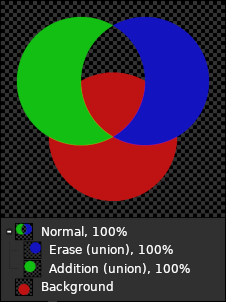
I dette eksempelet brukar gruppa normal-modus; Ver merksam på at dei grøne og blå laga ikkje påverkar det raude laget: fargen i det grøne laget vert ikkje lagt til fargen i det raude laget og det blå laget slettar berre det grøne laget.
Layer groups using Pass through mode are different: the layers inside them «see» the layers below the group, and interact with them according to their layer mode.
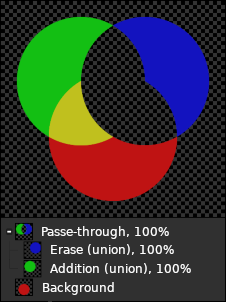
In this example, the group uses Pass through mode. Note that the green layer's color is added to the red layer's color, and the blue layer erases both the green and the red layers.
I enkle tilfelle oppfører gå-gjennom-grupper seg som om det ikkje finst gruppe involvert i det heile teke.
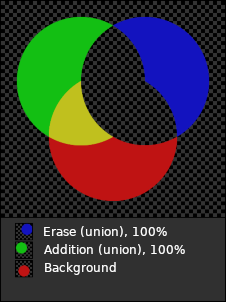
Dei grøne og blå laga er ikkje inne i ei gruppe og resultatet er det same som i eksempelet ovanfor.
I desse tilfella er gruppa først og fremst eit organisatorisk verktøy: ho let deg gruppera fleire lag, oppnå ein ønskt effekt og handsama dei som ei eining.
Gjennomgangsgrupper er generelt ikkje det same som å ikkje ha noko gruppe i det heile teke. For eksempel, når dekkevna til gruppa er mindre enn 100 %, oppfører gjennomgangsgrupper seg framleis som ei enkelt eining og brukar dekkevna på heile gruppa (som ei vanleg gruppe ville gjort) i staden for på dei individuelle laga, medane dei framleis let gruppelaga samhandla med bakgrunnslaga.
Samanlikna desse tre bileta som viser dei same komposisjonane som ovanfor, med gruppa (eller dei individuelle laga i det siste eksempelet) som har ein gjennomsikt på 50 %. Når du brukar gå-gjennom-grupper for å gruppera fleire lag for å oppnå ein kollektiv effekt, let dekkevna for gruppa deg i hovudsak kontrollera «styrken» til effekten, som ikkje kan oppnåast med korkje normale grupper eller individuelle lag .
- PDB
-
Alle funksjonane som er tilgjengelege i GIMP og tilhøyrande utvidingar vert registrerte i «Procedure Database» (PDB). Programutviklarar kan finna mykje nyttig programinformasjon om desse funksjonane ved å slå opp i PDB ved hjelp av prosedyrelesaren.
-
PDF («Portable Document Format») er eit filformat utvikla av Adobe for å retta opp nokre av manglane ved PostScript. Det viktigaste er at PDF-filene stort sett vert mykje mindre enn tilsvarande PostScript-filer. GIMP støtter både PostScript og PDF ved hjelp av gratisskriptet Ghostscript.
- Piksel
-
Ein piksel er det minste biletelementet i eit bilete. Ofte også kalla eit biletpunkt. I eit vanleg bilete kan det vere tusevis av pikslar, kvar av dei med sin eigen farge og ei bestemt plassering. Kvar piksel har også ein bestemt verdi som er summen av alle kanalane som biletet er sett saman av. Som oftast ein kanal for kvar av fargane raud, grøn og blå. Ein del bilete har i tillegg ein alfakanal som bestemmer kor gjennomsiktig biletet skal vere.
- PNG
-
PNG er ei forkorting for «Portable Network Graphic» (oftast uttalt «ping»). Formatet har mange fordelar og nokre få ulemper. Mellom anna gjev det i mange tilfelle større filer enn JPEG-formatet. Den store fordelen er at du kan lagra og henta fram igjen filene dine fleire gonger utan tap av data. Formatet støttar sanne fargar og kan handsama fleire millionar fargar, indekserte bilete og har 256 ulike nivå av gjennomsikt, same som GIF. Dei fleste bileta i denne handboka er i PNG-format.
- PostScript
-
PostScript, utvikla av Adobe, er eit språk som stort sett vert brukt for å beskriva utsjånaden på sideutskrifter. Det er også svært brukbart for distribusjon av dokument. GIMP kan ikkje bruka PostScript direkte, men brukar det kraftige gratisprogrammet Ghostscript i staden.
Den store fordelen med PostScript er at det kan handtera vektorgrafikk, kurver, tekst, banar osv. uavhengig av oppløysinga. Derimot er PostScript ikkje så effektivt i behandlinga av pikselbasert rastergrafikk. Difor er det ikkje så lurt å lagre denne type bilete med PostScript dersom dei seinare skal redigerast i GIMP eller andre biletbehandlingsprogram.
- Programtillegg
-
Programtillegga (plugins på utanlandsk) er eksterne program som utfører ulike funksjonar under kontroll av GIMP. Sjå meir om dette i Del 1, «Programtillegg».
- PSD
-
PSD er Adobe Photoshop sitt opphavlege filformat og det kan difor samanliknast med XCF i kompleksitet. GIMP sin evne til å handsama PSD-filer er sofistikert, men avgrensa. Nokre funksjonar i PSD-filer vert ikkje lasta inn og kan sjå litt annleis ut. Sjølv om det er ein spesifikasjon på nettet, dekkjer denne ikkje alle detaljane, noko som gjer det vanskeleg å laga oppdatert støtte for PSD-filene.
- Punktgrafikk
-
Frå The Free Online Dictionary of Computing (13 Mar 01) :
bitmap — A data file or structure which corresponds bit for bit with an image displayed on a screen, probably in the same format as it would be stored in the display's video memory or maybe as a device independent bitmap. A bitmap is characterized by the width and height of the image in pixels and the number of bits per pixel which determines the number of shades of gray or colors it can represent. A bitmap representing a colored image (a «pixmap») will usually have pixels with between one and eight bits for each of the red, green, and blue components, though other color encodings are also used. The green component sometimes has more bits than the other two to cater for the human eye's greater discrimination in this component.
- RGB
-
RGB er forkorting for Raud, Grøn og Blå, og er eit vanleg namn på ein fargemodus som vert brukt for å vise fargar på data- og TV-skjermar. Fargane vert laga av fosforiserande punkt på skjermen, og ikkje med reflektert lys slik som dei vert laga t.d. når du ser på maling. Den fargen du ser, er ein kombinasjon av dei primære RGB-fargane, med ulike grader av lysstyrke. Du kan faktisk sjå dei ulike fargeprikkane dersom du kikkar nærare etter på TV-skjermen. (Denne skjermen har noko grovare fargeprikkar enn dataskjermen. Difor lettast på TV-skjermen). Sidan fargane vert laga ved å legge saman primærfargane, vert denne måten å blanda fargar på kalla additiv.
GIMP bruker åtte bits per kanal for kvar primærfarge. Dette betyr at det er 256 ulike intensitetar (verdiar) tilgjengelege, og såleis totalt 256 × 256 × 256 = 16 777 216 ulike fargar.
Det er ikkje så innlysande kvifor kombinasjonane av primærfargane ofte gjev uventa resultat. Kvifor gjev 229R + 205G + 229B ein lyseraud farge? Svaret ligg i måten auget vårt og hjernen vår oppfattar fargar. I naturen er dei ulike fargane eigentleg ulike bølgjelengder av lys. Når desse lysstrålane treff auget vårt, vil nokre såkalla stavar i netthinna i auget verta påverka ulikt av ulike bølgjelengder. Gjennom nokre millionar års utvikling, har vi lært oss korleis desse signala frå stavane skal oppfattast som fargar og kva fargar dei ulike bølgjelengdene skal representere.
Det er kanskje enklare å forstå at fullstendig mangel på lys (0R + 0G + 0B) gir fullstendig mørke, altså svart, og at fullt lys (256R + 256G + 256B) vert oppfatta som kvitfarge. Alle andre blandingar med like mengder av kvar farge gir grått. Du kan altså berre ha 256 ulike gråtonar i dette systemet.
Blandar du to primærfargar i RGB-modus får du ein sekundærfarge som er ein farge i såkalla CMY-modus (dvs. «Trykkfargane»). Kombinasjonen raud og grøn gir gul, grøn og blå gir cyan medan blå og raud gir magenta. Sekundærfargane er ikkje det same som komplementærfargane, som er fargar som står diametralt motsett kvarandre på fargesirkelen:
Figur 1142. Fargesirkelen
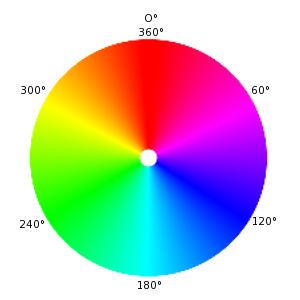
Blandar du ein primærfarge med ein komplementærfarge vert resultatet grått (nøytral farge).
Det er viktig å kjenne til kva som skjer når du steller med fargar i GIMP. Ein av reglane du bør hugsa, er at dersom du minskar ein primærfarge aukar du metninga til komplementærfargen, og omvendt. Forklaringa er at når du reduserer verdien av til dømes grøn, så gjer du dei to andre relativt viktigare, i dette tilfellet raud og blå. Kombinasjonen av raud og blå gir sekundærfargen magentaraud, som er komplimentærfargen til grøn.
Fargeplukkaren gir deg høve til å sjå RGB-verdien til eit fargepunkt, og gir deg samstundes hexverdien for fargen til bruk i HTML.
- Scene-referert
-
Når set er snakk om bilete teke med eit kamera, betyr scene-referert at intensitetene i RGB-kanalane i biletet er proporsjonale med intensitetene i scenen som vart fotografert.
«Scene-referert» er ikkje det same som høgt dynamisk område sidan kameraet kan ha vore retta mot ein scene med lågt dynamisk område, for eksempel ein tåkete utsikt ein tidleg morgon. Men å leggja til ei lyskjelde til biletet (f.eks. månen som bryt gjennom skyene eller ei gatelykt) vil gjera sjølv ein tåkete morgon til ein scene med høgt dynamisk område.
Sidan lysbølgjer vert kombinerte lineært, må per definisjon eit scenereferert bilete (anten det er ekte eller imaginært) kodast lineært for å bevara den scenerefererte naturen til dataa.
- Superutjamning
-
Supersampling is a more sophisticated anti-aliasing technique, that is, a method of reducing jagged and stair-stepped edges along a slanted or curved line. Samples are taken at several locations within each pixel, not just at the center, and an average color is calculated. This is done by rendering the image at a much higher resolution than the one being displayed and then shrinking it to the desired size, using the extra pixels for calculation. The result is a smoother transition from one line of pixels to another along the edges of objects.
Kvaliteten på resultatet er avhengig av kor mange samplingar (gjennomkøyringar) som vert brukt. Superutjamninga vert ofte utført 2 til 16 gonger originalstorleiken. Dette aukar den tida som vert brukt og mengda av lagringsplass i minnet drastisk.
Ein måte å redusera forbruket av tid og lagringsminne er å bruka adaptiv superutjamning. Denne metoden tek omsyn til at i praksis er det som oftast berre nokre få pikslar på objektkanten som treng utjamning. Difor vert berre eit lite utval teke frå ein piksel samanlikna i første omgang. Dersom fargane er svært like kvarandre, vert berre desse fargane brukte for å rekna ut den endelege fargen. Er fargane ulike, vert det teke fleire prøver. Dette betyr at dei store utrekningane vert gjort berre når det er nødvendig.
- SVG
-
SVG er forkorting for «Scalable Vector Graphics». Formatet kan arbeida med to-dimensjonal vektorgrafikk, både statisk og animert. Alle banane i GIMP kan eksporterast til SVG og alle SVG-filer kan importerast til GIMP frå program for vektorgrafikk. Sjå [WKPD-SVG] for nærare detaljar.
- TGA
-
TGA (TARGA Image File) er eit filformat som kan arbeida med 8, 16, 24 eller 32 bits per piksel og også RLE komprimering. Formatet vart utvikla av Truevision company, og «TGA» er forkorting for Truevision Graphics Adapter medan «TARGA» er forkorting for Truevision Advanced Raster Graphics Adapter.
- TIFF
-
TIFF (Tagged Image File Format) var eigentleg meint å vere eit standard filformat for lagring av skanna biletfiler med full fargeseparasjon. Etter kvart har det utvikla seg fleire ulike format av TIFF, kvart av desse med tre ulike modus: Svart/kvit, gråtone og farge. Ukomprimerte TIFF-bilete kan ha 1, 4, 8 eller 24 bits per piksel. Komprimerte TIFF-bilete vert laga ut frå LZW-algoritmen som 6, 8 eller 24 bits per piksel. TIFF gir svært gode biletfiler og er mykje brukt for bilete som skal trykkast profesjonelt. Formatet er også godt eigna for å overføra bilete til andre bilethandsamingsprogram som t.d. FrameMaker og CorelDRAW.
- URI
-
URI (Uniform Resourse Identifier) er ein bokstavstreng som identifiserer ein abstrakt eller fysisk ressurs, spesielt på Internett (Verdsveven, WWW). Ressursane kan vere nettsider, ulike filer, oppkall til nettenar og for å motta e-post. Til vanleg kan vi sjå på URL som forkorting for ordet nettadresse.
- URL
-
URL, forkorting for «Uniform Resource Locators», identifiserer ein ressurs ved hjelp av den primære tilgangsmekanismen for ressursen, som oftast «http»eller «ftp», og lokaliseringa av ressursen i datanettverket. Namnet for URI-skjemaet er som oftast utleidd frå nettverksprotokollen som vert brukt. Eksempel på nettverksprotokollar er «http», «ftp» og «mailto».
Sidan URL er den første og mest brukte URI-en, vert URI og URL ofte brukte omkvarandre.
- Utjamning
-
Utjamning (også kalla «fargereduseringskompensasjon», eng.: «Dithering») er ein teknikk som vert brukt i datagrafikk for å laga ein illusjon om at biletet inneheld fleire fargar enn det eigentleg gjer. Dette vert mest brukt på bilete med låg fargedjupn. I eit utjamna bilete vert dei manglande fargane simulert ved å setja saman pikslar med tilgjengeleg fargar på ulike måtar slik at auget vert lurt til å sjå fleire fargar enn det eigentleg er.
Utjamning vert også brukt i verktøyet fargeovergang. Du kan i tillegg velja å bruka utjamning når du omformar eit bilete til indeksert format. Når du arbeidar på eit indeksert bilete, vil nokre av verktøya, som for eksempel mønsterelement, også bruka utjamning dersom den korrekte fargen ikkje er tilgjengeleg i fargekartet.
Også filteret avistrykk brukar utjamning. Om ønskjeleg, kan du redusera utjamninga og eventuell utjamningsstøy med NL-filteret.
Dersom datamaskinen du brukar har mindre fargedjupn enn det 24-bits systemet GIMP brukar, vil programvaren bruka utjamning mellom GIMP og systemet når bileta vert viste på skjermen.
Sjå også i ordlista under Floyd-Steinberg-utjamning, som vert brukt i GIMP.
- Utklippstavle
-
Utklippstavla er eit område i minnet som vert brukt som midlartidig lagerplass når du overfører data frå ein stad til ein annan. Utklippstavla vert brukt når du klipper ut, kopierer og limer inn data i GIMP.
Utklippstavla vert oppretta på litt ulike måtar i dei ulike operativsystema. For eksempel i Linux/XFree bruker GIMP XFree utklippstavla for tekst og GIMP si eige utklippstavle for å overføre bilete. Sjå nærare i dokumentasjonen for GIMP om korleis dette verkar for det operastivsystemet du bruker.
Dei grunnleggjande operasjonane som brukar utklippstavla er «Klipp ut», «Kopier» og «Lim inn». Når du klippar ut noko, vert dette fjerna frå biletet og lagt inn i utklippstavla. Når du kopierer vert kopien lagt inn på utklippstavla, men biletet er uforandra. Når du limer inn noko, vert dette kopiert frå utklippstavla til biletet. Dersom noko skal limast inn i biletet, vel GIMP å henta dette frå utklippstavla for bilete, medan ein tekst vert henta frå utklippstavla for tekst.
- Verdi
-
Termen vil ofte referere til lysintensiteten, gløden i ein farge, og kan variera frå 0 (svart) til 100 (fullt lys).
- Visingsreferert
-
Uttrykket «visingsreferert» refererer til bilete som kan visast (anten direkte eller ved hjelp av ICC-profilfargehandsaming) på einingar. Visingseininga kan vera ein skjerm eller ein annan skjermteknologi eller eit bilete trykt på papir.
Uansett teknologi, når du viser eit bilete på ei eining, har den eininga ein maksimum og ein minimum lysstyrke. Maksimal og minimal lysstyrke er referert til som visings-referert kvit og visings-referert svart .
Forklaringa ovenfor er eit litt modifisert utdrag frå Models for image editing: Display-referred and scene-referred. Det modifiserte utdraget vart skrive og sitert med tillating frå forfattaren, som har lisensiert det modifiserte utdraget under Creative Commons Attribution -ShareAlike 3.0 Unported License.
- Visingsreferert kvit
-
«Visingsreferert kvit» (eller enklare, «kvit») betyr RGB-fargen med desimaloppløysing (1,0; 1,0; 1,0) og heiltalsekvivalentene (255;255;255), (65535;65535;65535) osv. for 8-bits heiltal, 16-bits heiltal osv.
«Visingsreferert kvit» har den heilt spesielle tydinga at det i skjermreferert redigering ikkje finst noko som heiter «lysare enn kvit». Så i skjermreferert bilderedigering er alle RGB-kanalverdiane mindre enn eller lik 1,0 og ingen fargar er lysare enn «kvit» (1,0; 1,0; 1,0).
Forklaringa ovenfor er eit litt modifisert utdrag frå Models for image editing: Display-referred and scene-referred. Det modifiserte utdraget vart skrive og sitert med tillating frå forfattaren, som har lisensiert det modifiserte utdraget under Creative Commons Attribution -ShareAlike 3.0 Unported License.
- Visingsreferert svart
-
«Visingsreferert svart» (eller enklare, «svart») betyr RGB-fargen med desimaloppløysinga (0,0;0,0;0,0) og heiltalsekvivalenten. Denne fargen har den heilt spesielle tydinga at det ikkje finst noko som er «svartare enn svart». Så i skjermreferert bilderedigering er alle RGB-kanalverdiane større enn eller lik 0,0 og ingen fargar er mørkare enn «svart» (0,0; 0,0; 0,0).
Forklaringa ovenfor er eit litt modifisert utdrag frå Models for image editing: Display-referred and scene-referred. Det modifiserte utdraget vart skrive og sitert med tillating frå forfattaren, som har lisensiert det modifiserte utdraget under Creative Commons Attribution -ShareAlike 3.0 Unported License.
- XCF
-
XCF er eit filformat som er spesielt utvikla for GIMP for å lagra alle relevante data som vert brukte for å laga eit GIMP-bilete. På grunn av dette er formatet nokså komplisert og få, om nokre i det heile, andre program utanom GIMP kan opna desse filene.
Når eit bilete vert lagra som ei XCF-fil, vert det aller meste som er verd å vite om biletet lagra: pikseldata for kvart av biletlaga, det gjeeldande utvalet, eventuelle tilleggskanalar, eventuelle banar og hjelpelinjer og ein del til. Det viktigaste som ikkje vert lagra er angreloggen.
Alle pikseldata vert i XCF-filer lagra på komprimert form utan tap ved hjelp av algoritmen RLE. Dette betyr at du kan laste ned og lagra biletet så mange gonger du berre vil utan at noko vert borte. Ikkje eingong ein enkelt piksel. Dette betyr også at XCF-filene kan verta nokså store. Skulle du ha behov for det, kan dei difor komprimerast med for eksempel metodane gzip eller bzip2, som er raske, effektive og gratis. Komprimeringa vil ofte krympe fila til ein tiandepart eller mindre.
Dei som har utvikla GIMP, har streva hardt for å gjere formatet kompatibelt gjennom ulike versjonar. Dersom du lagar ei fil med GIMP 3.0 kan det godt henda at ho kan opnast i GIMP 2.10, men noko av informasjonen vert borte.
Du finn dokumentasjon for XCF-formatet på https://developer.gimp.org/core/standards/xcf/.
- XDG
-
Freedesktop.org (også kalla XDG) er eit prosjekt for å arbeida med interoperabilitet mellom skrivebordsmiljø på Linux og Unix-liknande operativsystem.
Slike operativsystem inkluderer til vanleg programvare som implementerer XDG-spesifikasjonar for å tillata eit program å opna andre program, for eksempel ein nettlesar, en e-postklient eller programvare for å ta skjermbilete.
- XMP
-
XMP er ein akronym for «Extensible Metadata Platform». Det er eit metadataformat basert på XML brukt i PDF og i fotografi. Sjå [XMP] for meir detaljert informasjon.
- YCbCr
-
YCbCr er ein fargemodell som vart utvikla for PAL fjernsynsstandard som ein enkel modifikasjon av fargemodellen YUV. Seinare har modellen vorte CCIR-601 standarden for bilete- og videoopptak. Eitt av bruksområda er JPEG-bilete og MPEG-video, og difor også på DVD-ar og video-CD-ar og for det meste innan dei mest brukte digitale videostandardane. Det er i denne samanhengen verd å merke seg at ein fargemodell ikkje er det same som eit fargerom. Dette fordi i fargemodellen er det ikkje definert kva som eigentleg er raudt, grønt eller blått. I fargerommet er alle fargane definert eintydig til å vera ein bestemt fargeverdi.
Det finst fargemodellar som i staden for å bruka dei additive grunnfargane raud, grøn og blå (RGB), brukar andre kriterium. I t.d. fargevalørmodellane der utgangspunktet kor lys fargen er, altså kva valør han har frå svart via grått til kvitt, eller den fargen det er mest av, raud, oransje, gul, grøn, blå, fiolett eller andre reine fargar som ligg mellom desse og metninga av farge, frå full farge til heilt lys. Desse fargemodellane byggjer på den eigenskapen at auget vårt oppfattar endringar i fargeglød betre enn små endringar i farge. Det er dette som gjer at det er lett å lesa ein grå tekst på svart bakgrunn, medan det kan vera svært vanskeleg å oppfatta ein blå tekst på raud bakgrunn. Desse fargemodellane vert kalla valørmodellar eller lysstyrkemodellar.
YCbCr-modellen er ein liten tilpassing av ein slik fargevalørmodell. Ein RGB-farge vert delt opp i ein grunnleggjande lysstyrke, Y, og to komponentar, Cb og Cr, der Cb er eit mål for kor langt fargen står på skalaen mellom grå og blå, eller dersom han er mindre enn 0,5, i retning gult. På same måten er Cr eit mål for kor fargen er på skalaen mellom raud eller turkis. Denne fargemodellen tar omsyn til at auget vårt oppfattar grønt lys betre enn andre fargar. Difor vert opplysningane om grønt gjeve saman med den grunnleggjande lysinformasjonen Y medan det er nok å leggja inn avvika for raud og blå. I mange tilfelle, som t.d. på DVD-ar, har Y dobbelt så høg oppløysing som dei to andre verdiane Cb og Cr.
- YUV
-
YUV er ein fargemodell som brukar to komponentar for å representera fargeinformasjonen, luma, dvs. lysstyrke per arealeining, og krominans, dvs. mengda av farge. Krominansen er sett saman av to komponentar. Utviklinga av YUV-modellen er eit resultat av eit ønskje om å kunna senda fargesignal saman med svart/kvit-signala på ein slik måte at dei kunne lesast av både svart/kvit-TV og farge-TV utan å auke bandbreidda. (TV-systemet PAL). Den analoge YUV-modellen vart seinare utvida til YCrCb-modellen som vert brukt i dei fleste digitale bilete- og videokomprimeringar. Av gammal vane vert ofte YCrCb-modellen omtalt som YUV, sjølv om dette eigentleg er feil og skaper forvirring.
For å rekne ut lumasignala, vert verdiane for RGB justerte i høve til gammaverdien til det utstyret signala skal brukast på. Resultatet vert eit R'G'B'-signal. Verdiane frå dette signalet vert så lagt saman med ulike vektingar for dei tre komponentane. Resultatverdien fortel kor lyssterkt biletpunktet skal vere. Denne informasjonen fungerer også som VBS (Video Baseband Signal, svart/kvit-signalet) for svart/kvit-TV.
Y=R+G+B
Formelen ovanfor er ikkje heilt korrekt, for det vert i tillegg tatt omsyn til at menneskeauget oppfattar grønt som lysare enn raudt, som igjen vert oppfatta lysare enn blått. I nokre system vert også gammakorrigering av grunnfargane utført først.
Krominanssignala og signala for fargedifferanse inneheld fargeinformasjonen. Desse vert rekna ut som blå minus luma eller raud minus luma.
U=B-Y
V=R-Y
Dei individuelle fargeproporsjonane i basisfargen kan reknast ut frå dei tre genererte komponentane Y, U og V:
Y + U = Y + ( B - Y ) = Y - Y + B = B
Y + V = Y + ( R - Y ) = Y - Y + R = R
Y - B - R = ( R + G + B ) - B - R = G
På grunn av oppbygginga av netthinna i menneskeauget, oppfattar vi lysvariasjonar lettare enn fargevariasjonar. Difor komprimerer mange av dei formata som er baserte på fargemodellen YUV fargeinformasjonane for å spare bandbreidde under overføringane.